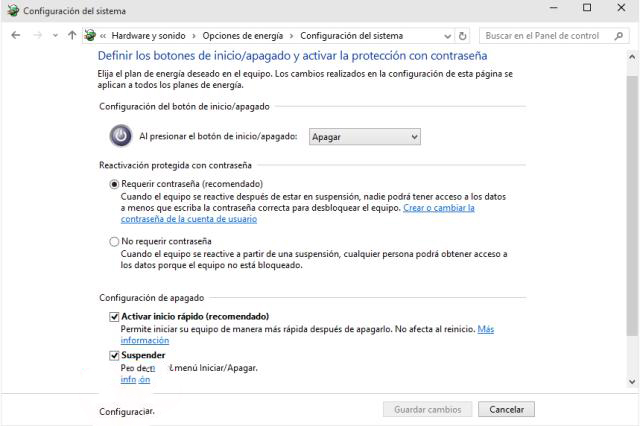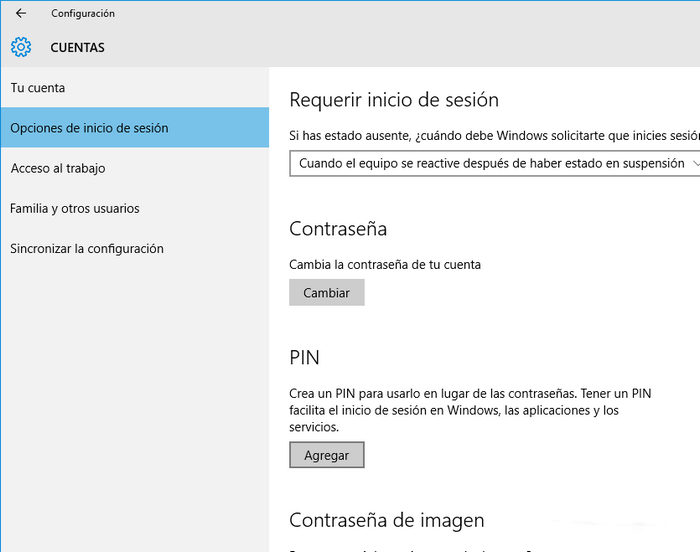Puede ser bastante molesto escribir la contraseña de nuestro equipo varias veces al dia en Windows 10, mas cuando es una computadora personal que solo la utilizamos nosotros. Existen diferentes maneras de deshacerse de las molestas contraseñas, incluso para aquellos usuarios que quieran un mínimo de protección en su equipo. Hoy te enseñamos tres formas de evitarla.
Tres maneras de quitar las contraseñas en Windows 10
Suele ser habitual que nuestro sistema se apague cada cierto tiempo cuando esta inactivo, el problema que esto puede ocasionar es que cada vez que se vuelve a encender hay que escribir nuevamente la contraseña para ingresar, esto puede ser bastante molesto.
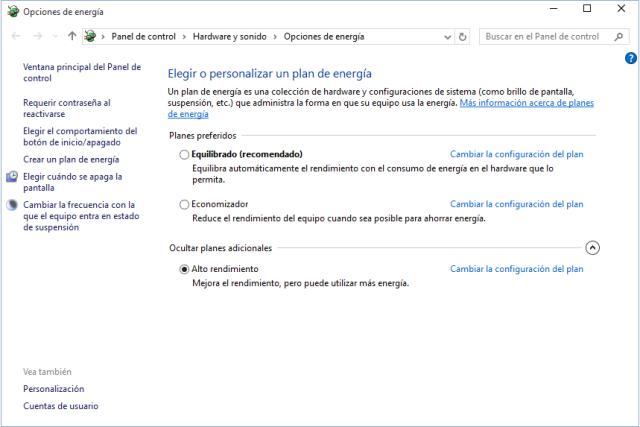
Para hacer que nuestra computadora no se apague nunca, debemos ingresar a las opciones de energía del Panel de Control. Dentro de Panel de Control de Windows debemos ingresar al apartado Opciones de Energía y elegir la opcion Cambia la frecuencia con la que el equipo entra en modo suspensión, tendremos que indicar »Nunca».
Retirar la protección con contraseña al reactivarse
La función de apagado automático cada X tiempo puede ser importante para el ahorro de energía, vital cuando usamos una portátil así que el punto número 1 podría no ser una opción muy recomendable. Si todavía queremos que el equipo se suspenda pero no queremos volver a colocar la contraseña cada vez que se reactiva, lo recomendable es ingresar a »Opciones de Energía» dentro del Panel de Control y elegir la opción de »No requerir contraseña» dentro del apartado Reactivación protegida con contraseña.
Ahora el equipo se reactivará listo para usarse rápidamente.
Utiliza un PIN en lugar de una contraseña
Si todavía quieres proteger tu equipo con una clave pero te parece un rollo escribir la contraseña completa, la mejor opción es simplificar con un PIN. Un PIN se conforma únicamente de números y puede tener un mínimo de 4, así cada vez que tu equipo se reactiva o se enciende, puedes colocar unos números rápidos para comenzar a utilizar Windows 10 de manera ágil.
Para añadir un PIN en Windows debes ir a Configuración / Opciones de inicio de sesión y hacer click en el botón Agregar debajo del apartado PIN. Se nos pedirá la contraseña actual del equipo que deberemos escribir y luego si el número PIN (mínimo de 4 dígitos) que vamos a utilizar de ahora en más.
Estas son tres formas muy sencillas de prescindir de las contraseñas en equipos con Windows 10, espero les haya sido de utilidad. Puedes leer tambien nuestro articulo especial 5 cosas que necesitas saber sobre los gestores de contraseñas.